
스팀 겨울 세일에서 몇 천원에 아세토 코르사를 샀는데 모드는 어떤 걸 설치해야되는지, 어떻게 하는지 모르겠고 귀찮아서 라이브러리에 박아두셨나요? 네, 경험담입니다. 제가 딱 이렇게 1년 동안 아세토 코르사를 라이브러리에서 숙성시켰거든요.
저처럼 게임을 숙성시키는 일이 없도록, 오늘은 아세토 코르사를 처음 설치한 뉴비분들을 위해 어떤 필수 모드들이 있고, 어떻게 설치해 게임을 셋업하는지 쉽고 간단하게 알려드리겠습니다. 이후 설치 가이드에서는 추천하는 무료 모드들, 그리고 모드 관련된 문제 해결법들을 간단하게 다뤄볼게요.
와! 무료!
시작하기 앞서, 이 포스트에서 소개하는 모든 필수 모드들은 무료입니다. 다만 일부 모드들은 약간의 돈을 지불해 훨씬 좋은 기능들을 사용할 수 있습니다. 이건 각각 모드들을 설명할 때 더 알려드릴게요.
컨텐츠 매니저 (CM)

아세토 코르사의 런쳐이자, 게임 및 모드들을 관리하는 프로그램입니다. 이제 앞으로 아세토 코르사는 게임을 직접 여는게 아니라 컨텐츠 매니저를 통해서 실행하게 될거에요. 컨텐츠 매니저가 바닐라 게임보다 UI도 훨씬 직관적이고, 게임 실행도 빠릅니다. 또, 이 프로그램이 있어야 모드 설치도 훨씬 간편하게 할 수 있어요!
먼저 아래의 웹사이트로 들어갑니다.
Content Manager - alternative launcher for Assetto Corsa
Content Manager A custom launcher and content management app for Assetto Corsa. Consist a complete list of standard launcher features, plus huge extended functionality with advanced ability speed and usability. Faster, more powerful, more convenient. All i
assettocorsa.club

스크롤을 쭉 내려 라이트 버전을 다운합니다. 압축 파일이 다운될텐데, 압축을 해제하고 exe 파일을 실행해주세요.

컨텐츠 매니저의 초기 세팅 화면입니다. 맨 윗줄에 게임 설치 디렉토리가 정확하게 설정되었는지 확인해주세요. 대부분의 경우에는 컨텐츠 매니저가 자동으로 디렉토리를 찾을 수 있으나, 만일 디렉토리가 정확하지 않을 경우 컨텐츠 매니저가 제대로 작동하지 않을 수 있습니다.
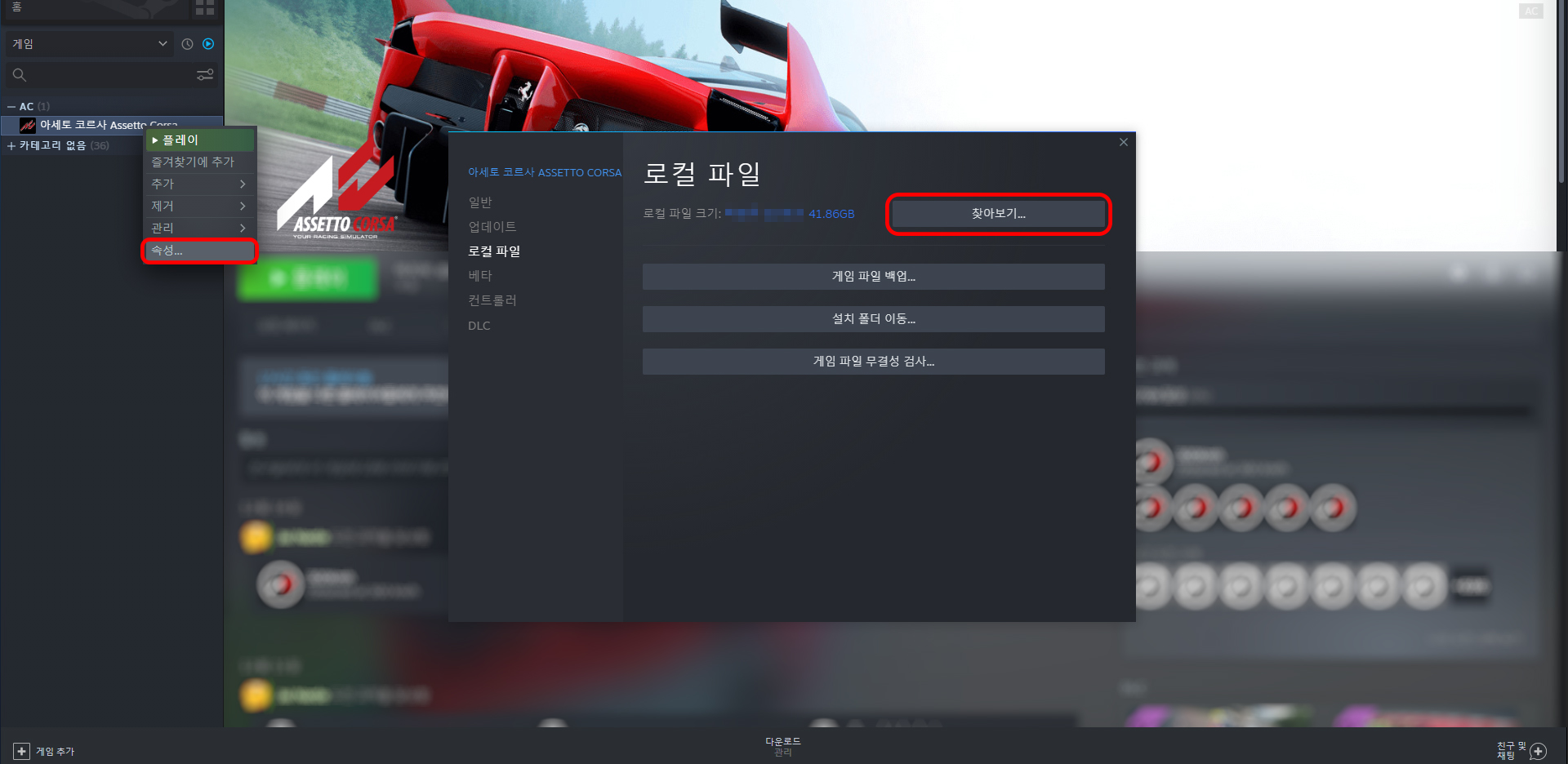
설치 디렉토리를 모르겠다면, 스팀 라이브러리에서 게임 우클릭 - 속성 - 로컬 파일 - 찾아보기를 누르면 설치 디렉토리가 나옵니다. 앞으로 모드를 수동으로 설치할 때도 게임의 설치 디렉토리를 알아야 되니 혹시 모른다면 이 방법으로 찾으시면 돼요!
플러그인 설치도 물어보는데 여기서 7-ZIP 플러그인을 설치해두면 좋습니다. 나중에 여러분들이 모드를 설치할 때 컨텐츠 매니저를 많이 사용할텐데, 이 플러그인을 깔아두면 다양한 압축 파일을 컨텐츠 매니저가 해제해서 모드를 설치해줄 수 있어요.
커스텀 셰이더 패치 (CSP)

게임의 수준을 2014년에서 2023년으로 끌어올려줍니다. 단순히 광원 효과나 타이어 연기 효과, 불꽃 효과와 같은 그래픽뿐만 아니라, 타이어 시뮬레이션 개선이나 최적화 개선까지 게임 플레이나 퍼포먼스까지 업그레이드해줘요.

컨텐츠 매니저에서 상단 오른쪽에서 세팅 - 왼쪽 상단에서 커스텀 셰이더 패치 - 화면 중앙의 설치를 누릅니다.

설치가 끝나면 버전을 확인합니다. 컨텐츠 매니저에서는 CSP를 '권장' 버전 중 최신 버전을 자동으로 설치하는데요. 하지만 대부분의 모드들은 그것보다 더 최신 버전의 CSP를 요구합니다. 곧 이어서 설치할 필수 모드 Sol은 최소 0.1.76 이상, 0.1.78 버전의 CSP를 권장하기 때문에 저는 0.1.78버전으로 업데이트했습니다.
만일 추후에 모드를 설치해 게임을 플레이하다가 그래픽 문제가 발생한다면, 모드가 해당 버전의 CSP를 지원하지 않아서 발생할 확률이 높습니다. 해당 모드의 제작자가 권장한 CSP 버전을 설치하면 해결될 거에요.
+
CSP의 새로운 기능들을 미리 체험해보고 싶다면, 아래의 패트리온 페이지에서 후원을 통해 얼리 엑세스 버전을 받을 수 있습니다. 다양한 기능들이 있지만 가장 중요한 날씨 기능 중 비가 내리는 효과가 아직 얼리 엑세스 버전에서만 사용할 수 있어요. 후원 금액도 자유고, 한 번 후원하고 바로 정기 후원을 취소해도 되니 패트리온에 지불이 가능하다면 유료 버전을 사용하는 걸 추천해요.
Ilja Jusupov aka x4fab | Creating mods for Assetto Corsa racing simulator | Patreon
Ilja Jusupov aka x4fab의 후원자가 되어보세요. 아티스트와 크리에이터를 위한 세계 최대의 멤버십 플랫폼에서 멤버십 전용 콘텐츠와 체험을 즐길 수 있습니다.
www.patreon.com
Sol

24시간 시간 조정, 구름, 비, 바람 (빗방울이 떨어지고 물 웅덩이가 생기는 기능은 유료버전의 CSP가 있어야 가능) 등 다양한 날씨 효과를 더해주는 모드입니다. 또 이후에 설명할 PP 필터를 적용할 때에도 Sol이 있어야 적용할 수 있어요.
아래의 웹사이트로 들어갑니다.
Sol
Sol 2.2.5 download links: mega: https://mega.nz/file/tWlR1QRL#XmGxRtz7TlxsNJT7VwnIzSS9-CRcu921D31cIZCnNEQ mediafire: https://www.mediafire.com/file/a7qwmnn8txfwxzx/Sol_2.2.5.7z/file !!! Sol needs CSP 1.76 or later !!! I recommend to use CSP...
www.racedepartment.com

아직 회원가입이 안돼 다운로드 버튼이 막혀있을텐데요. Register를 눌러 회원가입을 진행합니다.

회원 가입을 유료가 아닙니다! 스크롤을 쭉 내려 무료로 회원 가입을 진행하시면 돼요.
회원가입 후 다운을 하면PDF 파일이 다운될텐데, 둘 중 아무 링크를 사용해서 압축 파일을 받아주시구요.

압축을 해제한 후, MODS 폴더 안의 apps, content, extension, system 4개의 폴더를 게임 설치 디렉토리에 복사해줍니다.

컨텐츠 매니저에서 설정 - CSP - Weather FX 에서 Controller Script 를 Sol 2.2로, Weather script를 Sol으로 바꿉니다.

그 다음, 설정 - 아세토 코르사 - 비디오 설정에서 반사 효과의 렌더링 주기를 Static, One face per frame, Two faces per frame 중 하나를 선택합니다. 이 이상의 옵션을 사용하면 Sol이 제대로 작동하지 않아요!
+
약간의 돈을 지불하면 Sol의 제작자가 만든 새로 만든 날씨 / 그래픽 모드인 Pure를 사용할 수 있습니다. Sol에 있던 문제점들을 해결하고, 스카이돔과 같은 Sol에는 없는 기능들을 사용할 수 있어요. 또 PP 필터 중에서 Pure에만 호환이 되는 필터나, Sol과 Pure 둘다 호환되지만 Pure에서 더 예쁘게 나오는 필터가 있으니 Pure도 구매해서 써보는 걸 추천합니다. Pure 역시 CSP처럼 패트리온에서 후원을 통해 다운 받을 수 있고, 후원 금액은 1달러만 내도 되며, 1달만 내고 해지가 가능합니다.
Peter Boese | Creating Pure, a weather and graphics mod for Assetto Corsa/CSP | Patreon
Peter Boese의 후원자가 되어보세요. 아티스트와 크리에이터를 위한 세계 최대의 멤버십 플랫폼에서 멤버십 전용 콘텐츠와 체험을 즐길 수 있습니다.
www.patreon.com
게임 셋업
이제 필수 모드는 모두 설치했으니, 여러분들이 원하는 자동차 / 트랙 / 필터 등 다양한 모드를 설치해보기 전에 게임을 실행해서 필수 모드가 모두 정상적으로 작동되는지 확인해봅시다.
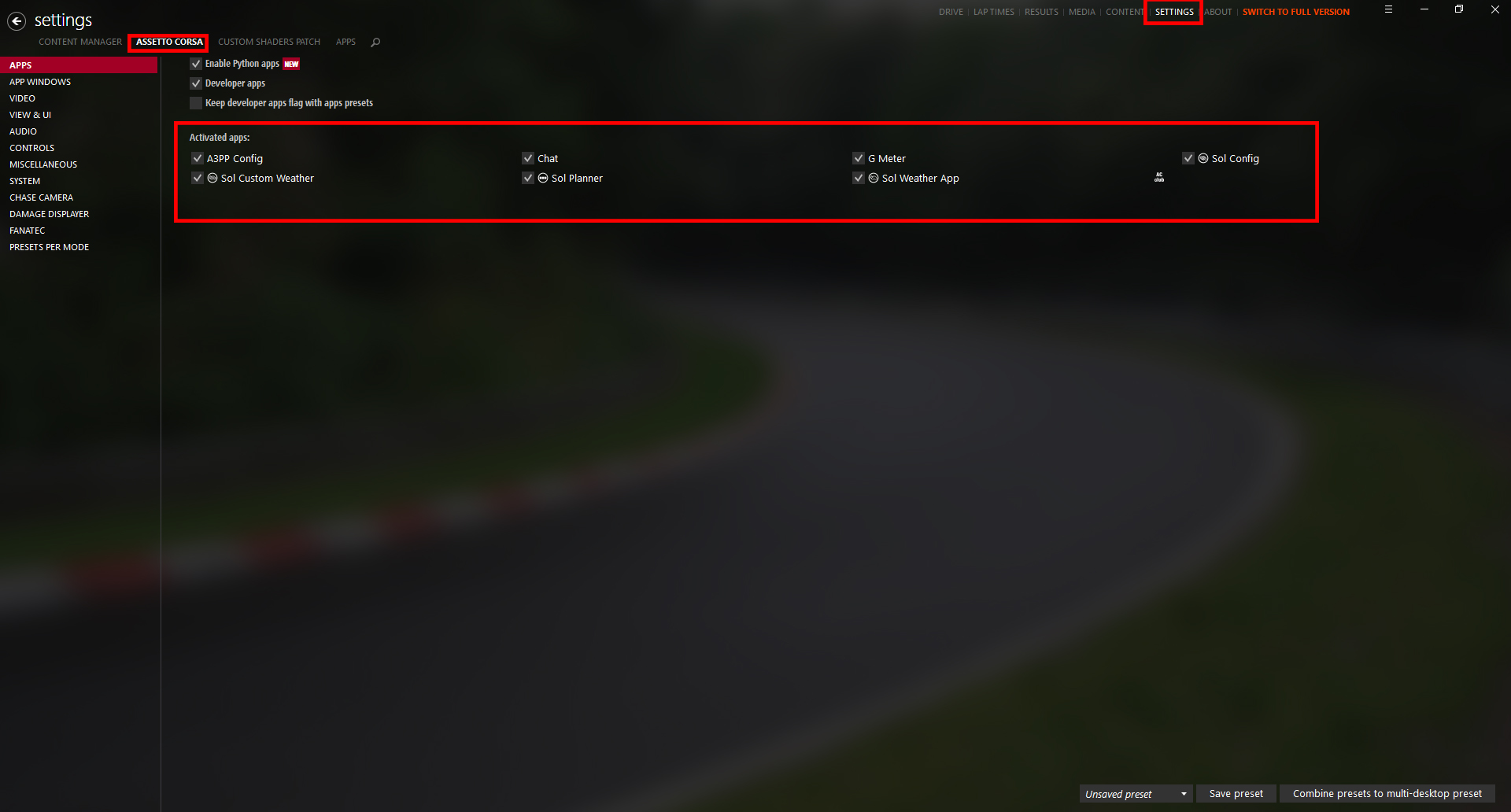
먼저 세팅 - 아세토 코르사 - Apps로 들어가 Sol Custom Weather, Sol Planner, Sol Weather App, Sol Config 앱에 체크를 해줍니다.

컨텐츠 매니저를 켜고, Drive 탭을 통해서 게임을 실행할 수 있습니다.

운전을 시작한 후 마우스 커서를 화면 오른쪽 끝에 두면 다양한 앱들을 사용할 수 있는 툴바가 나옵니다.

Sol Config 앱을 통해 Sol의 날씨 효과를 설정할 수 있습니다. 퍼포먼스 프리셋을 통해 간단하게 시각적인 효과의 디테일을 선택할 수 있구요. 또 페이지를 넘겨서 세부적인 설정도 가능합니다.

Sol Planner 앱을 사용하면 인게임에서 실시간으로 시간대와 날씨를 변경할 수 있습니다.
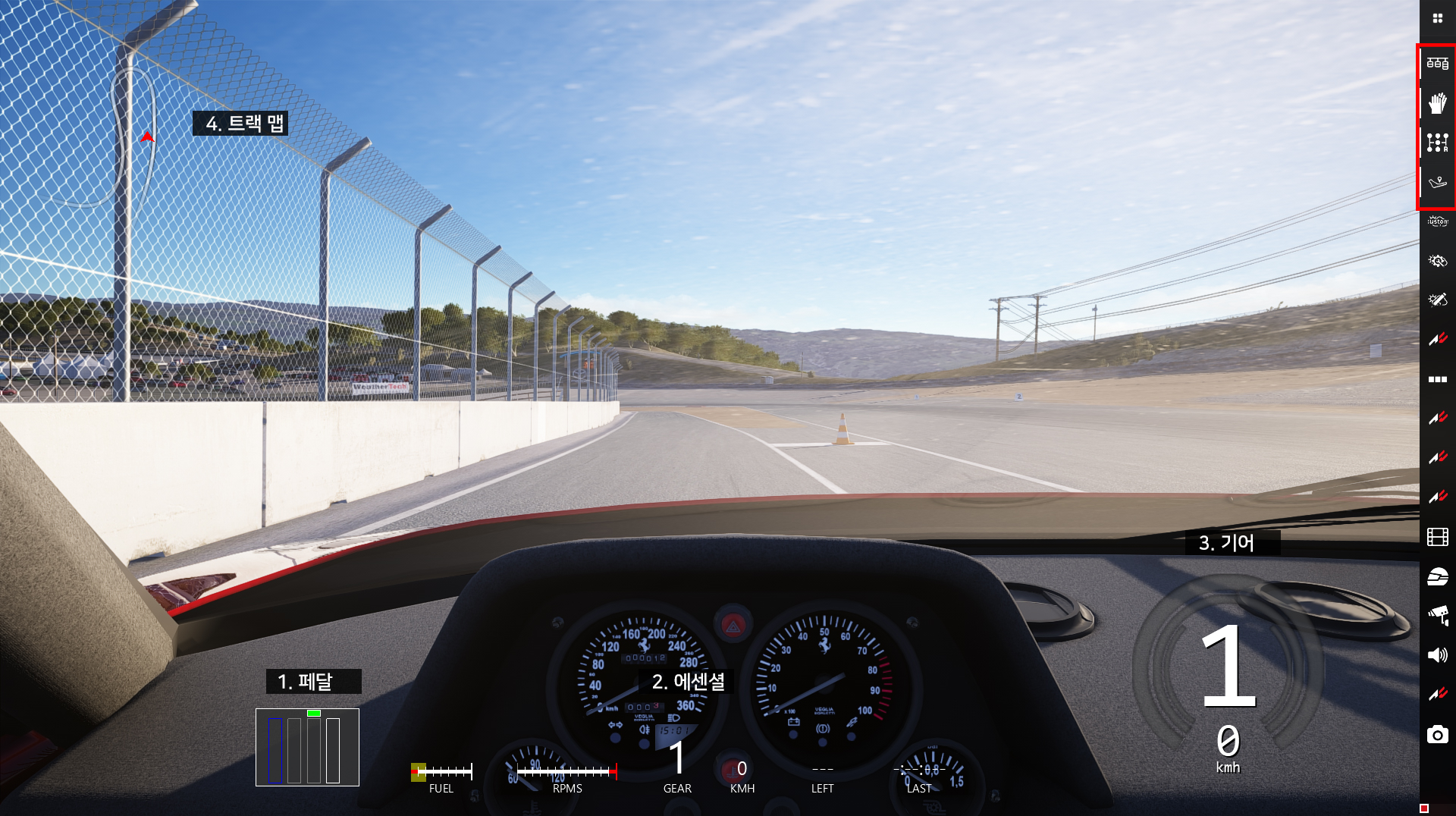
그 외에 제가 추천하는 앱들입니다. 앱은 All Apps에서 한 번 클릭하면 툴바에서 빠르게 찾을 수 있고, 모든 앱들은 마우스로 위치를 옮길 수 있습니다.
모드 설치
그럼 이제 모드를 설치해봅시다. 모드 설치에는 자동, 수동 2가지의 방법이 있어요.
자동

1. 컨텐츠 매니저에서 상단 오른쪽의 햄버거 버튼을 누른 후, Install from a file을 누릅니다.
2. 여러분이 인터넷에서 받은 압축 파일 형태의 모드 파일을 열구요.
(아니면 압축 파일을 그냥 컨텐츠 매니저에 드래그해도 됩니다)
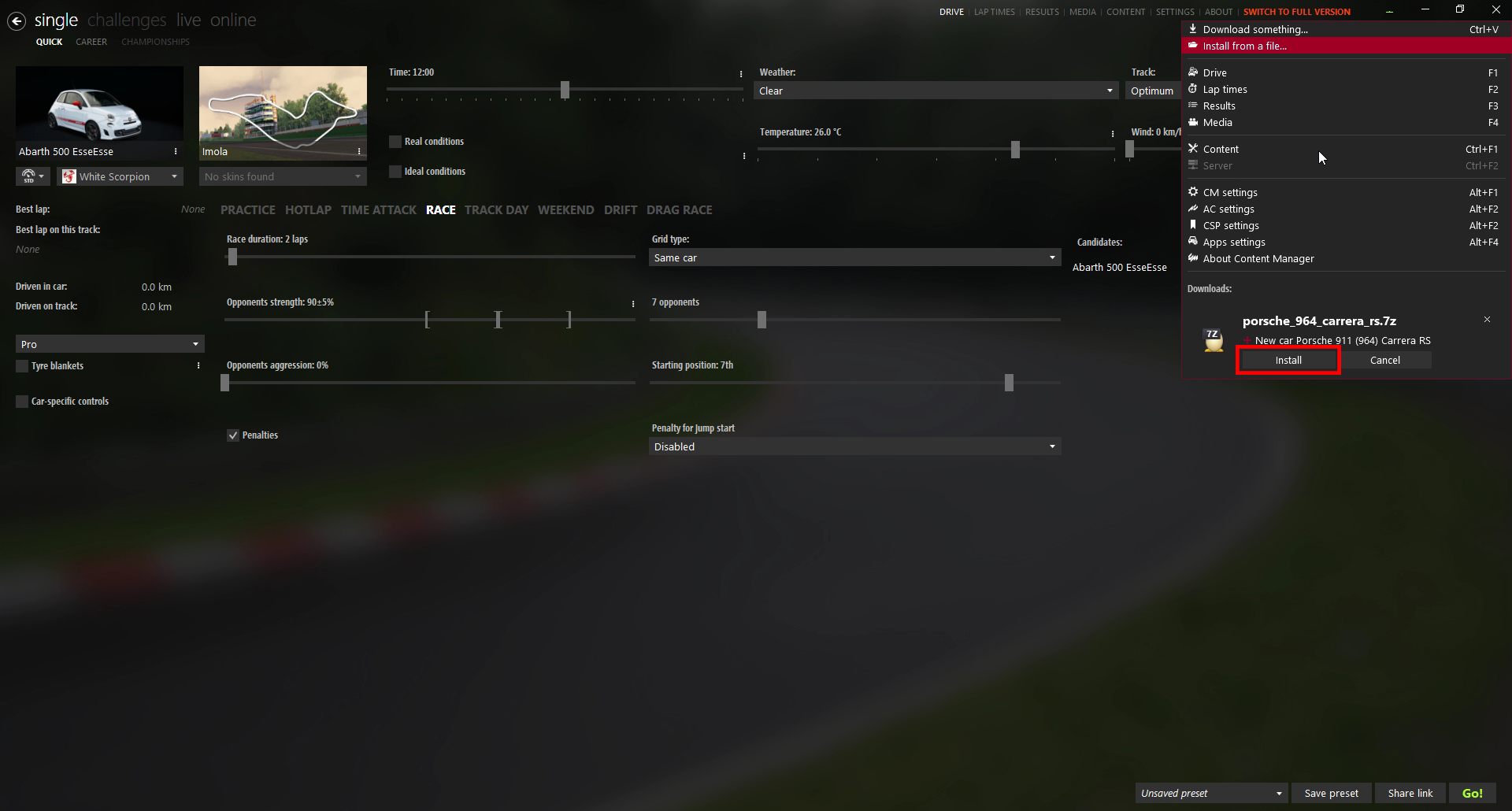
3. 다시 햄버거 버튼을 누르면 하단에 다운로드할 수 있는 파일이 나옵니다. 인스톨을 누르면 컨텐츠 매니저가 자동으로 모드를 설치해요.

그러면 끝입니다! 자동차를 다운했으면 자동차 선택 메뉴에서 찾을 수 있고, 트랙을 다운했으면 트랙 선택 메뉴에서 찾을 수 있어요.
수동
대부분의 모드는 자동으로 다운로드할 수 있지만, 수동으로 설치해야 제대로 작동하는 일부 모드가 있습니다. 제작자가 수동 설치를 권장한다고 명시해두거나, 자동으로 설치했는데 제대로 작동하지 않는다면 이 방법으로 설치해보세요.

1. 다운 받은 모드 파일의 압축을 해제합니다.
2. 아세토 코르사의 설치 디렉토리를 찾습니다.

모드 파일의 구조는 모드마다 천차만별입니다. 예시와 같이 자동차 모드의 경우 content 폴더 하나 안에 예쁘게 정리되어 경우가 많아요. 모드 수동 설치의 핵심은 가장 상위 폴더를 같은 이름의 폴더가 있는 설치 디렉토리에 복사하는 것입니다.

예시와 같은 경우에는 가장 상위 폴더인 content 폴더를 아세토 코르사의 설치 디렉토리 (\steam\steamapps\common\assettocorsa) 에 복사합니다.
(설치 디렉토리의 content 폴더 안에 복사하시면 안돼요!)

예시와 같은 경우에는 모드 파일의 가장 상위 폴더가 apps 와 content 폴더가 있죠. 이 역시 설치 디렉토리에 동일한 폴더가 있으므로 폴더 하나씩 설치 디렉토리에 복사해주면 됩니다.
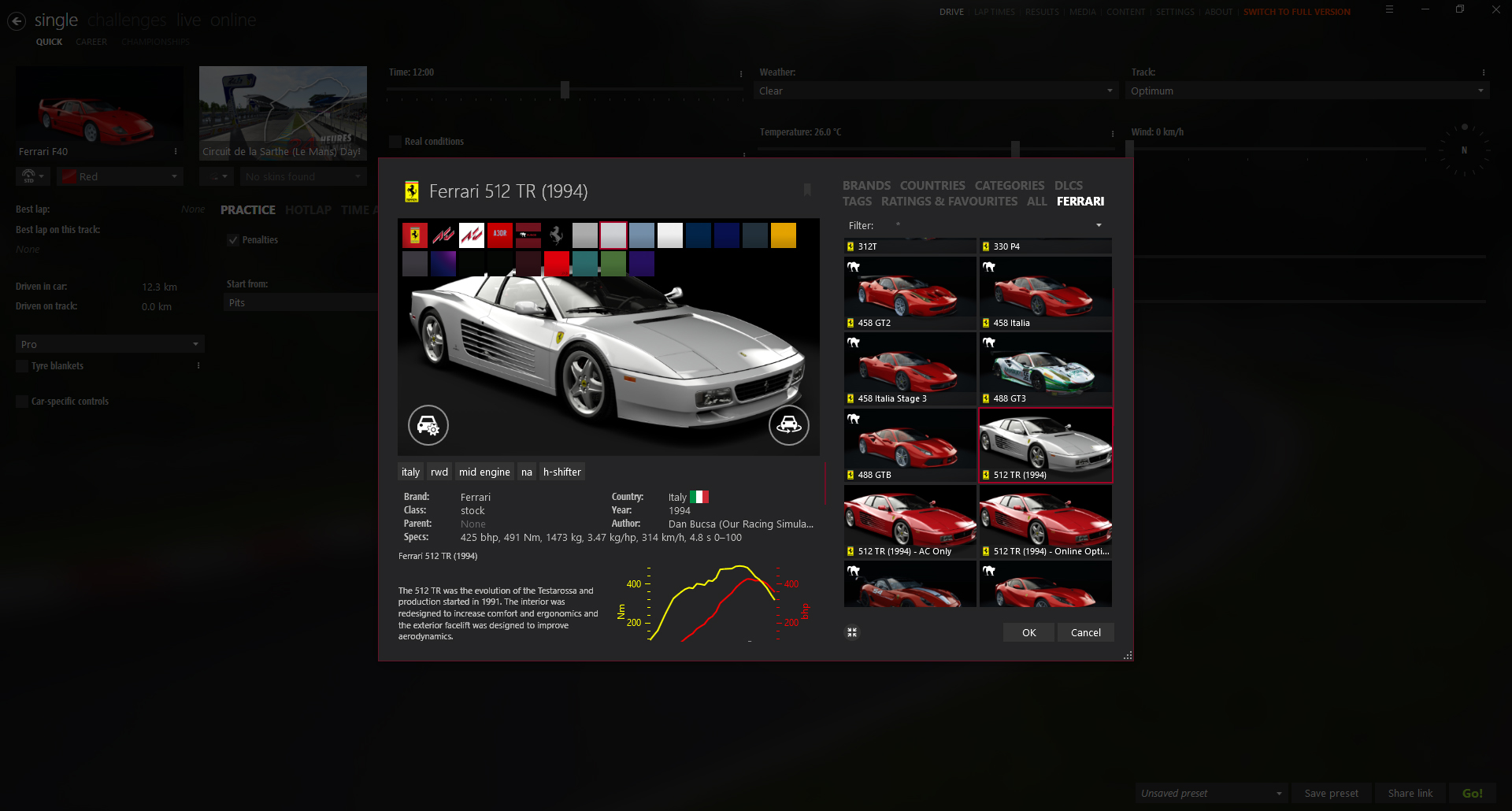
끝입니다! 아마 대부분의 모드들은 컨텐츠 매니저에 드래그 앤 드랍만 해도 자동으로 설치될 것인데, 가끔 안되는 혹시 모를 상황을 위한 보험이라고 생각하고 알아두시면 좋아요.
이걸로 여러분들이 아세토 코르사를 즐기기에 가장 기본적인 것들은 모두 알려드렸습니다. 이제 여러분들이 좋아하는 자동차, 서킷, 그리고 예뻐 보이는 필터를 찾아 게임을 여러분의 입맛에 맞게 만들어나가면 됩니다...만, 이렇게 끝내버리면 어디서 모드를 찾는지 모르겠죠. 다음 포스트에서는 무료 모드 및 사이트 추천, 그리고 간단하게 모드 사용 시 문제 해결법을 다뤄볼게요.

